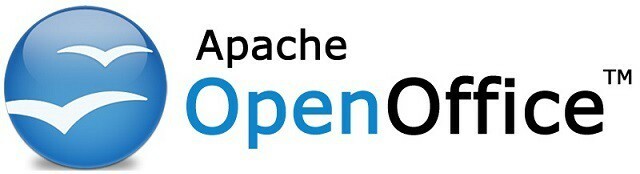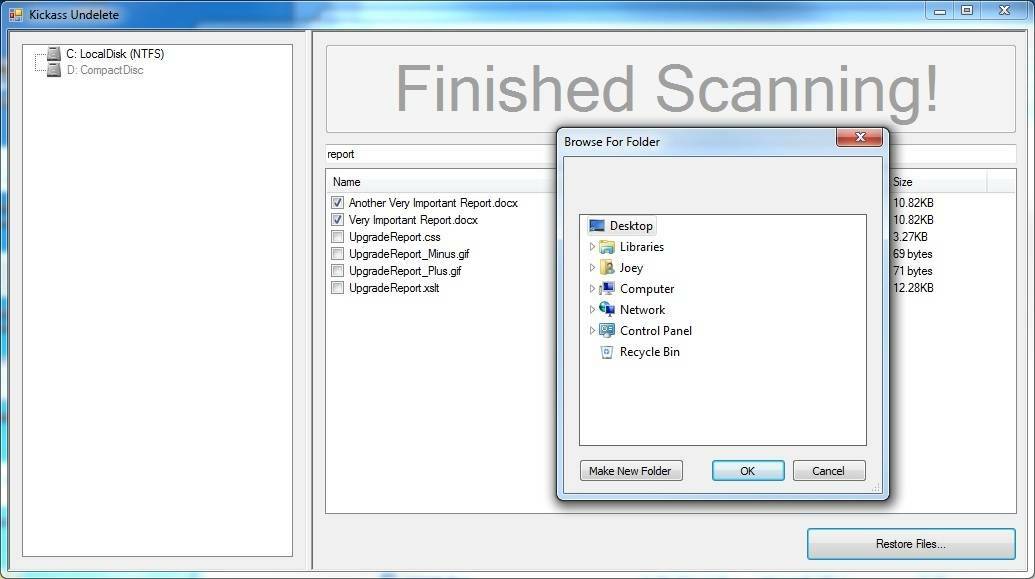- Adobe Acrobati teenus ActoTray võib teie süsteemi aeglasemaks muuta või protsessori ressursse kulutada.
- Selles artiklis on loetletud mõned võimalused Adobe Acrotray.exe käivitamisel keelamiseks.
- Vaadake meie spetsiaalset tarkvara uurides veel sellist tarkvara nagu Adobe Acrobat Reader Tarkvara jaotis.
- Kas vajate rohkem tarkvaraga seotud nõuandeid ja nippe? Vaadake meie Kuidas juhtida.

See tarkvara parandab levinumad arvutivead, kaitseb teid failikao, pahavara, riistvaratõrke eest ja optimeerib teie arvutit maksimaalse jõudluse saavutamiseks. Parandage arvutiga seotud probleemid ja eemaldage viirused nüüd kolme lihtsa sammuga:
- Laadige alla Restoro arvuti parandamise tööriist mis on varustatud patenteeritud tehnoloogiatega (saadaval patent siin).
- Klõpsake nuppu Käivitage skannimine leida Windowsi probleeme, mis võivad põhjustada probleeme arvutiga.
- Klõpsake nuppu Parandage kõik arvuti turvalisust ja jõudlust mõjutavate probleemide lahendamiseks
- Restoro on alla laadinud 0 lugejaid sel kuul.
Adobe Acrobat on a populaarne PDF-i vaataja mis võimaldab teil arvutis PDF-faile vaadata, luua, redigeerida ja hallata.
Installimisel näevad kasutajad AcroTray komponenti, mis töötab automaatselt iga taaskäivitamise korral, ilma et oleks vaja rakendust. Aga kuidas Adobe Acrotray.exe käivitamisel keelata?
AcroTray on Adobe Acrobati laiendus, mida kasutatakse PDF-failide teisendamiseks erinevatesse vormingutesse. Kuid see utiliit võib olla tüütu, kuna see võib muuta teie arvuti aeglaseks, kulutada süsteemiressursse ja töötab enamasti ilma põhjuseta.
Selles artiklis näitame teile mõningaid viise, kuidas Adobe acrotray.exe hõlpsalt käivitamisel keelata. Alustame siis.
Kuidas Adobe AcroTray.exe käivitamisel keelata?
1. Keela tegumihaldurist
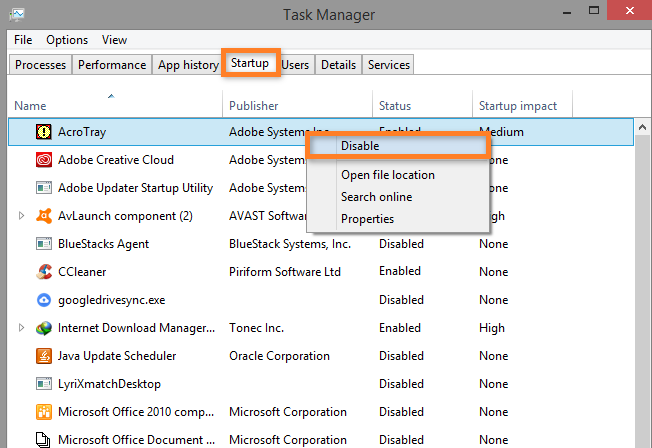
- Vajutage Windowsi klahv + R.
- Tüüp taskmgr ja klõpsake nuppu Okei selle avamiseks.
- Avage aknas Tegumihaldur Käivitamine vaheleht.
- Sirvige idufirmasid ja valige AcroTray.
- Paremklõpsake AcroTray ja valige Keela.
Kui olete käsu Start vahelehe AcroTray.exe keelanud, tapke ka AcroTray jooksuprotsess tegumihaldurist.
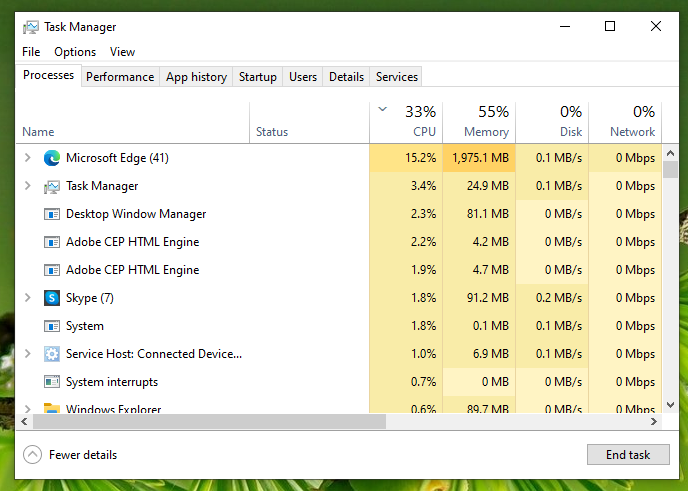
- Avage tegumihaldur.
- Aastal Protsess leidke vahekaart AcroTray.exe protsess.
- Valige ja seejärel klõpsake nuppu Lõpp nuppu.
- Kui see on lõppenud, eemaldatakse ka AcroTray rakenduse ikoon süsteemselt salvelt.
See on kõik. Olete rakenduse AcroTray edukalt keelanud tegumihalduris. Taaskäivitage arvuti, et näha, kas hüpikakent AcroTray on keelatud.
2. Eemaldage, kasutades funktsiooni AutoTurns
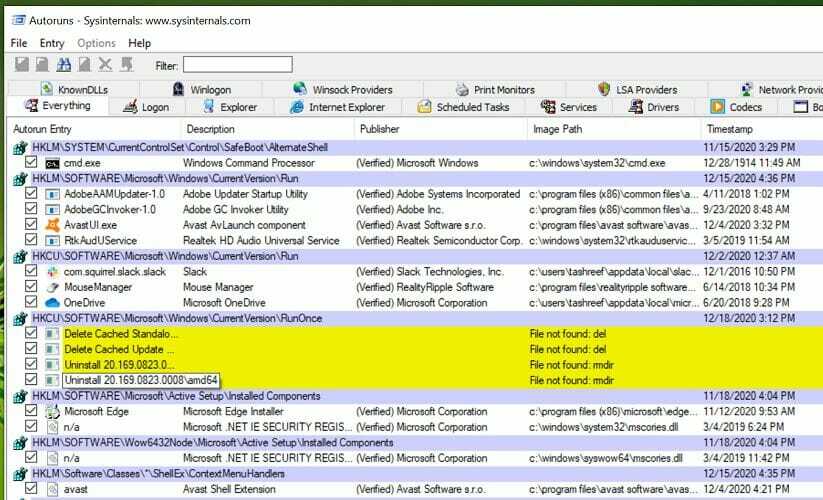
- Laadige alla Autoruns Microsoftilt.
- Pakkige allalaaditud fail välja kasutades WinZip.
- Avage kaust Extracted. Seejärel paremklõpsake nuppu Autoruns64.exe faili.
- Valige Käivita administraatorina.
- Automaatkäivituste aknas otsigeAcrobati abimees aastal Kõik vaheleht.
- Kui see on märgitud, tühjendage märkeruut kõrval olevast kastist Acrobati abimees.
- Sulge Automaatsed jooksud ja taaskäivitage arvuti.
AutoRuns on Microsofti utiliit, mis võimaldab teil Windowsi käivitamisel kontrollida käivitusprogramme. Võite kasutada automaatkäivitust, kui esimene meetod Acrotray eemaldamiseks tegumihalduri abil ei töötanud.
3. Keela Windowsi teenuste kasutamine
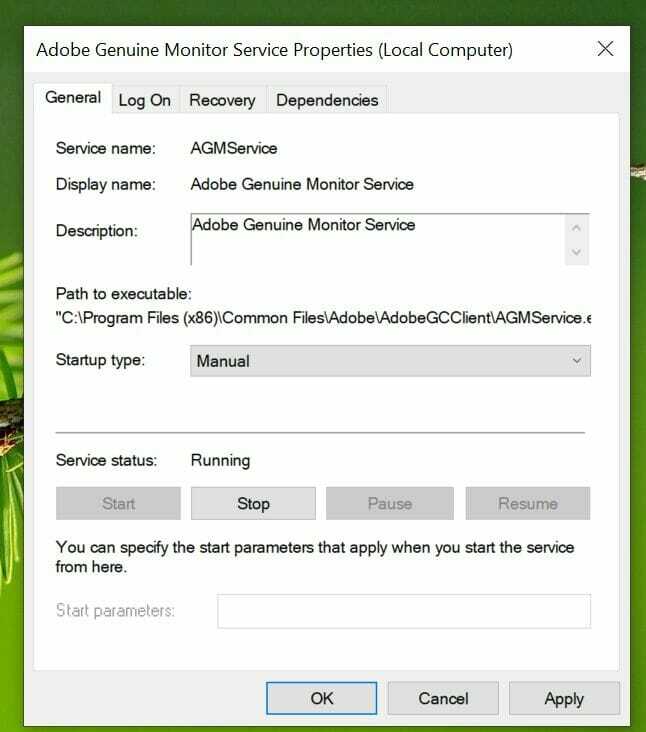
- Vajutage Windowsklahv + R.
- Tüüp teenused.msc ja klõpsake nuppu Okei.
- Otsima Adobe Acrobati värskendus, paremklõpsake seda ja valige Atribuudid.
- Klõpsake nuppu Käivitamine tüüp rippmenüü ja valige Käsitsi.
- Klõpsake nuppu Rakendaja Okei muudatuste salvestamiseks.
- Järgmisena leidke teenus Adobe Genuine Software Integrity, paremklõpsake, ja valige Atribuudid.
- Määra Käivitamise tüüpkuni Käsitsi.
- Klõpsake nuppu Rakendaja Okei muudatuste salvestamiseks.
Kui olete mõlemat teenust muutnud, sulgege Windowsi teenuse aken, taaskäivitage arvuti ja kontrollige võimalikke parandusi.
Selle meetodi abil muutsime mõnda Adobe'i teenust, mis on käivitamise ajal automaatselt käivitatud. Teenuste käsitsi käitamiseks panemine lahendab probleemi.
AcroTray assistendil on rohkem miinuseid kui plusse. See võib mitte ainult teie arvutit aeglustada, vaid võib ka palju süsteemiressursse kulutada, ilma et see oleks reaalne. Selles juhendis näitasime teile, kuidas saate Adobe AcroTray.exe käivitamisel keelata.
Enamasti peaksite protsessi edukalt keelama tegumihalduris. Kui probleem püsib, proovige teenus Windows Service'ist keelata või kasutage utiliiti AutoRuns.
 Kas teil on endiselt probleeme?Parandage need selle tööriistaga:
Kas teil on endiselt probleeme?Parandage need selle tööriistaga:
- Laadige see arvuti parandamise tööriist alla hinnatud suurepäraselt saidil TrustPilot.com (allalaadimine algab sellel lehel).
- Klõpsake nuppu Käivitage skannimine leida Windowsi probleeme, mis võivad põhjustada probleeme arvutiga.
- Klõpsake nuppu Parandage kõik lahendada patenteeritud tehnoloogiatega seotud probleemid (Eksklusiivne allahindlus meie lugejatele).
Restoro on alla laadinud 0 lugejaid sel kuul.